As traduções são geradas por tradução automática. Em caso de conflito entre o conteúdo da tradução e da versão original em inglês, a versão em inglês prevalecerá.
Configurar um administrador do portal para o AWS IoT SiteWise Monitor
Como administrador do portal, você cria projetos e associa ativos a esses projetos. Você especifica um proprietário para cada projeto. O proprietário do projeto pode então criar painéis com visualizações dos valores e alarmes da propriedade. Somente administradores do portal podem criar projetos, atribuir proprietários, e alterar a lista de ativos associados a cada projeto. Como administrador do portal, você pode fazer as seguintes tarefas:
Explorar dados de ativos e adicionar ativos a projetos
Você pode explorar a lista de ativos aos quais você tem acesso para ver suas propriedades e alarmes. Como administrador do portal, você pode adicionar ativos em um projeto para disponibilizá-los para o proprietário do projeto. O proprietário do projeto pode então criar painéis e conceder aos outros especialistas no assunto uma visão comum das propriedades e alarmes dos ativos.
O procedimento a seguir pressupõe que você se inscreveu no portal AWS IoT SiteWise Monitor.
Para explorar dados de ativos e adicionar ativos a projetos
-
Na barra de navegação do projeto, escolha o ícone de Ativos.

A página Ativos é exibida.
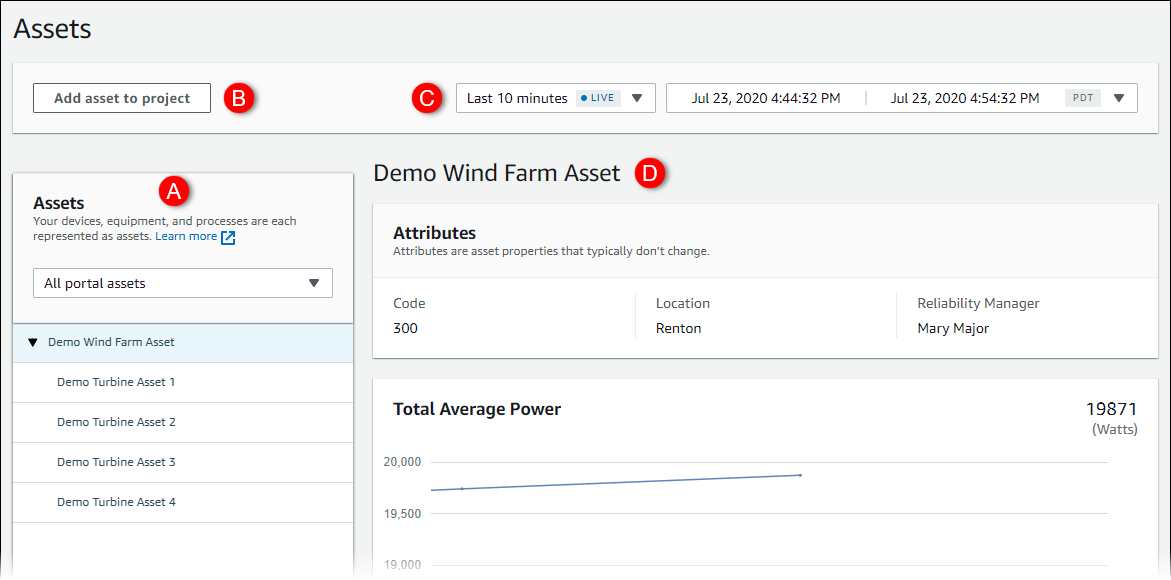
Veja as seguintes áreas da página.
Explicação Descrição A Navegue pela hierarquia de ativos e encontrar os ativos para visualizar ou adicionar a um projeto. B Adicione ativos a um projeto, desse modo, você e os proprietários do projeto podem criar painéis e visualizações que forneçam uma maneira comum de analisar seus dados organizacionais. C Selecione o intervalo de tempo para os dados mostrados para as propriedades do ativo selecionado. D Visualize os valores das propriedades do ativo selecionado. Visualize, configure e responda aos alarmes do ativo selecionado. -
Escolha um ativo na hierarquia de Ativos e, em seguida, selecione Adicionar ativo ao projeto.
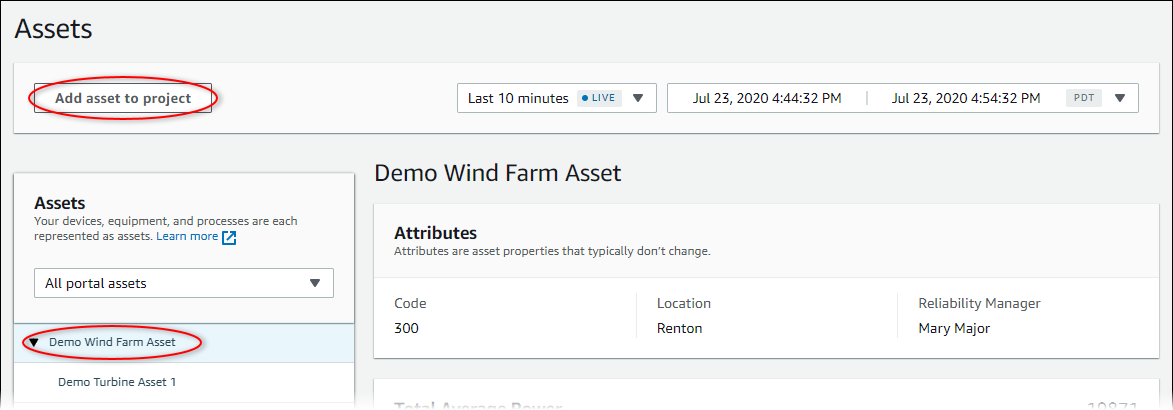
nota
Você pode adicionar somente uma hierarquia de um único nó (um ativo e todos os ativos subordinados a esse ativo) a um projeto. Para criar um painel e comparar dois ativos que são filhos de um ativo principal comum, adicione esse pai comum ao projeto.
-
Na caixa de diálogo Adicionar ativos ao projeto, selecione Criar novo projeto, e então Avançar.
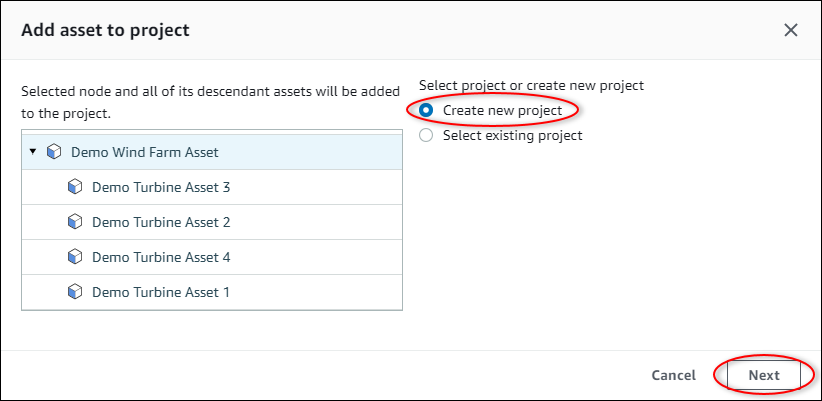
-
Em Nome do projeto, digite um nome para o seu projeto. Se você planeja criar vários projetos, cada um com um conjunto distinto de ativos, escolha um nome descritivo.
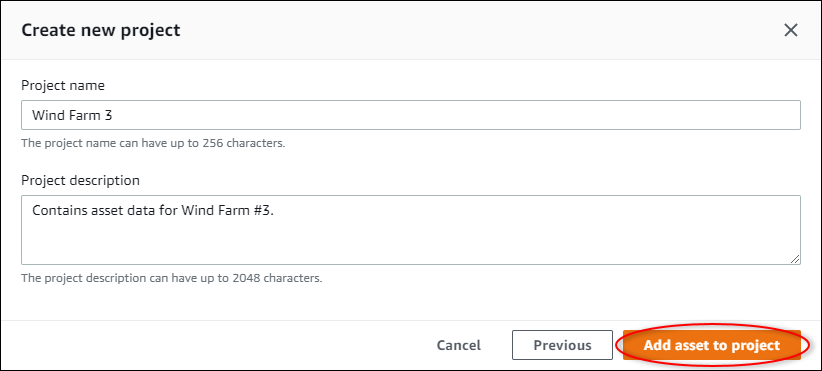
-
Em Descrição do projeto, insira uma descrição do projeto e de seu conteúdo.
Você pode adicionar proprietários do projeto depois de criar o projeto.
-
Escolha Adicionar ativo ao projeto.
A caixa de diálogo Criar novo projeto é fechada e a página do novo projeto é aberta.
-
Quando estiver pronto para compartilhar seu projeto, você pode adicionar proprietários a ele, criar painéis, e convidar espectadores. Você pode ver e alterar quem você convidou para o projeto na página de detalhes do projeto.
Atribuir proprietários ao projeto
Como administrador do portal, depois de criar um projeto, você pode atribuir os proprietários do projeto. Os proprietários do projeto criam painéis para fornecer uma maneira consistente de visualizar seus dados de ativos. Você pode enviar um e-mail de convite aos proprietários do projeto designados quando tudo estiver pronto para que eles trabalhem com o projeto.
Atribuir proprietários a um projeto
Na barra de navegação do projeto, escolha o ícone de Projetos.

-
Na página Projetos, escolha o projeto ao qual atribuir os proprietários do projeto.
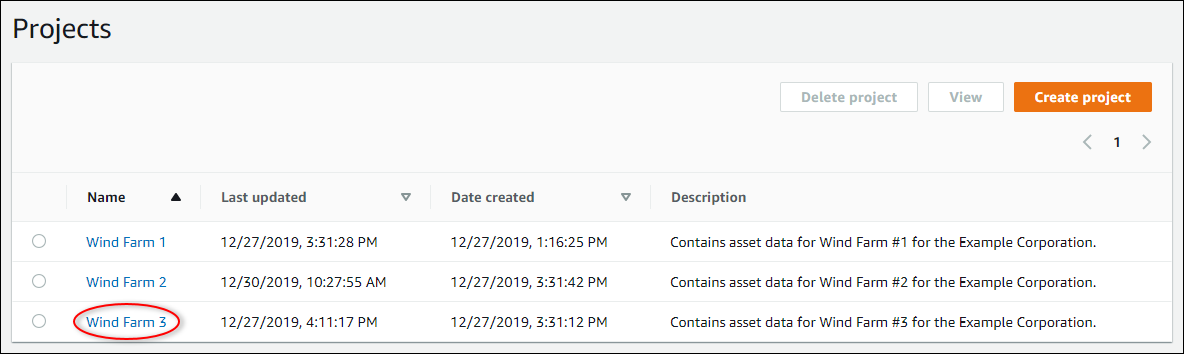
-
Na seção Proprietários do projeto da página de detalhes do projeto, selecione Adicionar proprietários se o projeto não tiver proprietários, ou então Editar proprietários.
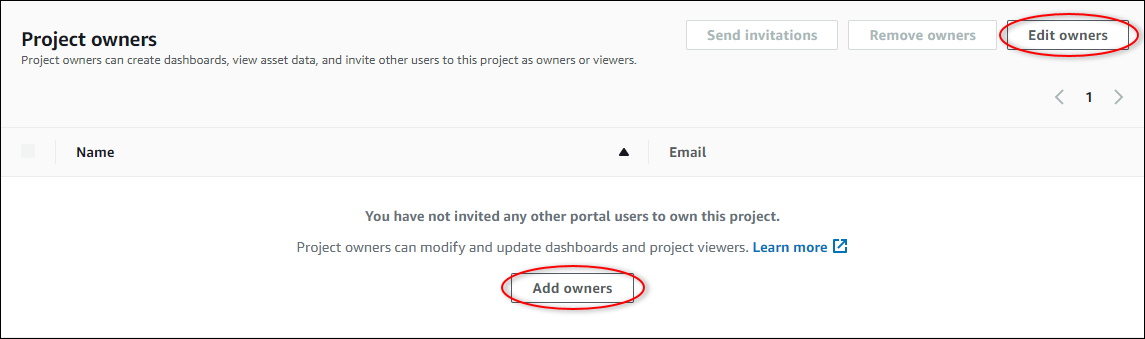
-
Na caixa de diálogo Proprietários do projeto, marque as caixas de seleção para que os usuários tornem-se proprietários desse projeto.
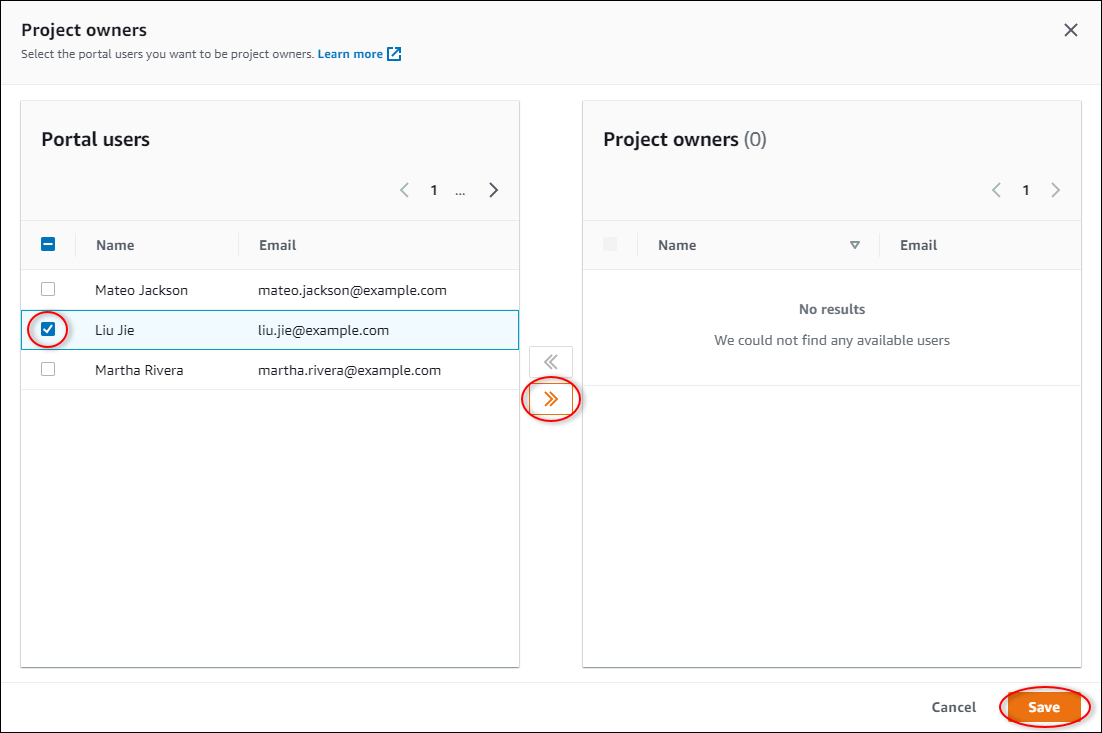
nota
Você só pode adicionar proprietários do projeto se eles forem usuários do portal. Se você não visualizar um usuário listado, entre em contato com seu AWS administrador para adicioná-lo à lista de usuários do portal.
-
Escolha o ícone >> para adicionar esses usuários como proprietários do projeto.
-
Escolha Salvar para salvar as alterações.
Em seguida, você pode enviar e-mails aos proprietários do projeto para que eles possam entrar e começar a gerenciar o projeto.
Para enviar convites por e-mail aos proprietários do projeto
Na barra de navegação do projeto, escolha o ícone de Projetos.

-
Na página Projetos, escolha o projeto para o qual deseja convidar os proprietários do projeto.
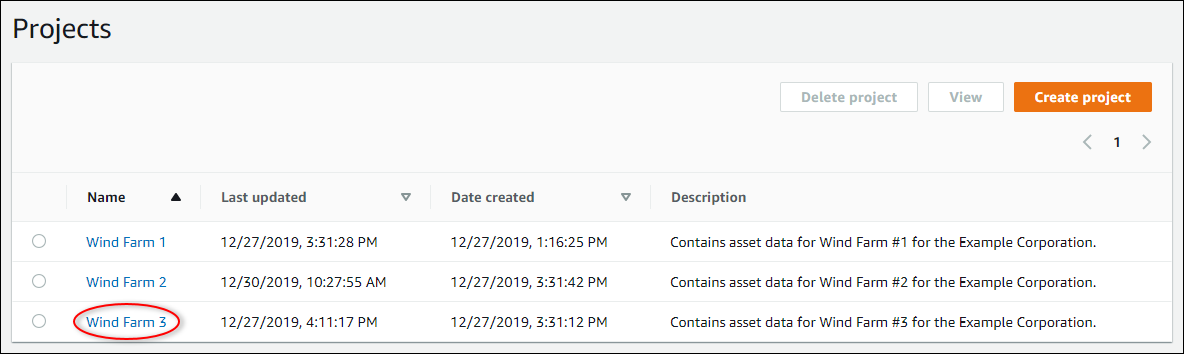
-
Na seção Proprietários do projeto da página de detalhes do projeto, marque as caixas de seleção para que os proprietários do projeto recebam um e-mail e selecione Enviar convites.

-
Seu cliente de e-mail preferido é aberto, pré-preenchido com os destinatários e o corpo do e-mail com detalhes do seu projeto. Você pode personalizar o e-mail antes de enviá-lo aos proprietários do projeto.